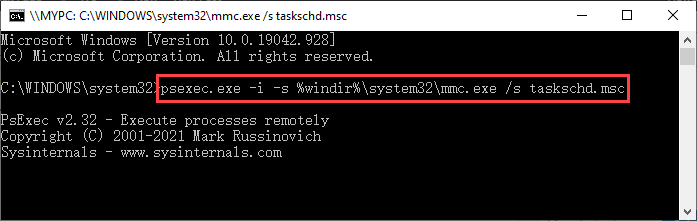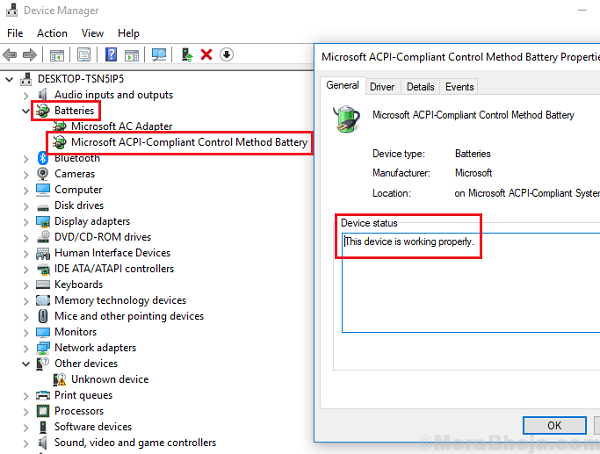Kleurfilters zijn een coole functie die is geïntroduceerd in Windows 10. Je hebt Greyscale, Druteranopia, Protanopia, Tritanopia etc. als beschikbare opties. Als u niet duidelijk kunt zien wat er op uw Windows 10-scherm staat, kunt u Kleurfilter inschakelen in de instellingen.
Deze kleurfilters zijn ook in staat om uw pc te verfrissen met een nieuwe look en zijn een beter alternatief voor veranderen thema's.
Kleurfilter inschakelen in Windows 10
Stap 1 – Openen instellingendoor te klikken op beginknop en klik vervolgens op uitrustingicoon.

Stap 2 – Klik nu op Gemak van toegang.
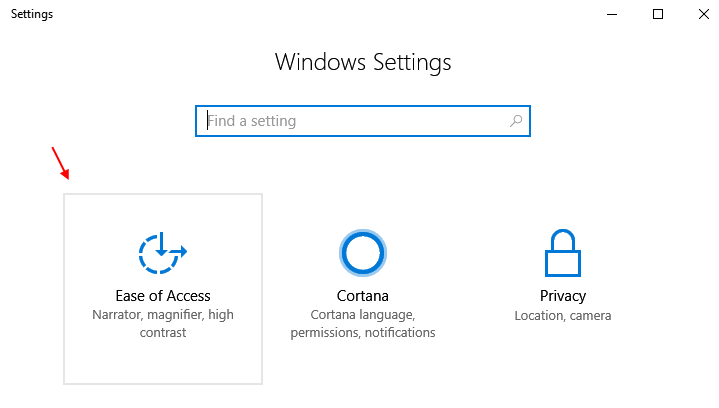
Stap 3 – Klik nu in het linkermenu op Kleur en hoog contrast.
Stap 4 - Schakel nu de. in Knop Kleurfilter toepassen om Kleurfilter in te schakelen.
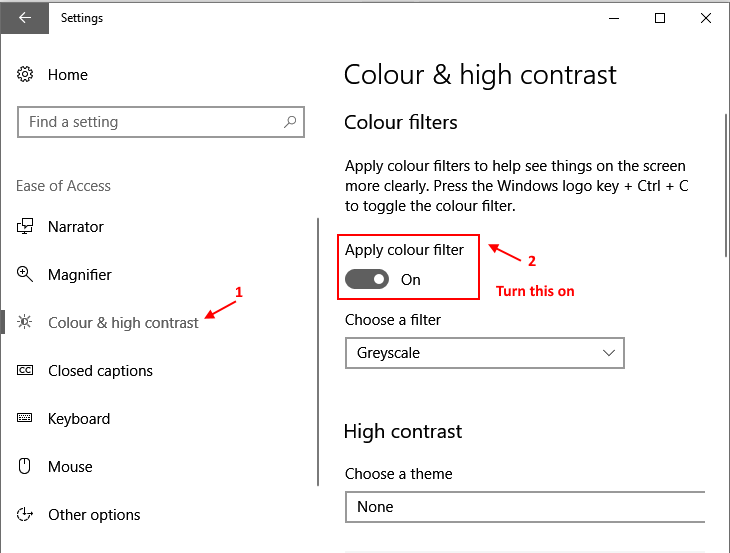
Merk op dat de bovenstaande schermafbeelding in. is Grijstintenfilter, aangezien dit het standaard kleurenfilter is. U kunt verschillende kleurenfilters kiezen om het uiterlijk van uw pc te wijzigen.
Laten we zeggen dat ik grijswaarden heb gekozen als filter uit de vervolgkeuzelijst.
Zo ziet mijn bureaublad er nu uit.
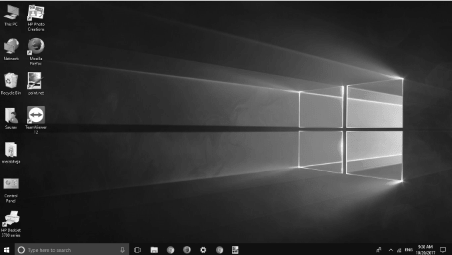
Nadat u het kleurenfilter op uw Windows 10-pc hebt toegepast, kunt u altijd schakelen tussen de filter- en niet-filterstatus door op. te drukken Windows-logotoets + Ctrl + C samen.